다음 방법 중 하나를 사용하여 도면이나 시트 세트를 엽니다.
- 를 클릭하여 선택 대화상자를 표시합니다.
- 파일 탭을 마우스 오른쪽 버튼으로 클릭하고 열기를 클릭하여 선택 대화상자를 표시합니다.
- 시작 탭에서 열기를 클릭하거나 열기 드롭다운 메뉴를 클릭하여 열려는 도면이 포함된 시트 세트를 엽니다.
- Finder에서 도면을 두 번 클릭하여 도면을 엽니다. 프로그램이 이미 실행 중이면 두 번째 세션이 아닌 현재 세션에서 도면이 열립니다.
- Finder에서 제품으로 도면을 끕니다.
명령행이나 도구막대 옆의 빈 공간 등 도면 영역 외부의 아무 곳에나 도면을 놓으면 도면이 열립니다.주: 도면 하나를 열린 도면의 도면 영역 내로 끌면 새 도면이 열리는 것이 아니라 해당 도면이 블록 참조로 삽입됩니다.
- 프로젝트 관리자를 사용하여 시트 세트의 도면을 찾아서 엽니다.
열려는 도면 검색
Finder를 사용하거나 다음 도면 컨텐츠를 기반으로 제품에서 도면을 열 때 도면을 검색합니다.
- 블록 이름
- 도면층 이름
- 배치 이름
- 블록 속성, 문자, 여러 줄 문자, 다중 지시선 또는 필드에 포함된 문자 값
- 작성자
주: 도면은 AutoCAD for Mac 2023 이상을 사용하여 저장해야 해당 컨텐츠를 기준으로 검색할 수 있습니다.
Finder 또는 도면을 열 때 제품의 파일 선택 대화상자에서 다음을 수행합니다.
- 검색 상자에 값을 입력합니다.
기본적으로 검색 속성은 이름입니다.
- 드롭다운 메뉴에 표시된 검색 속성을 수정하려면 검색 상자 아래에 있는 더하기 기호를 클릭합니다.

- 속성 드롭다운에서 기타를 선택합니다.
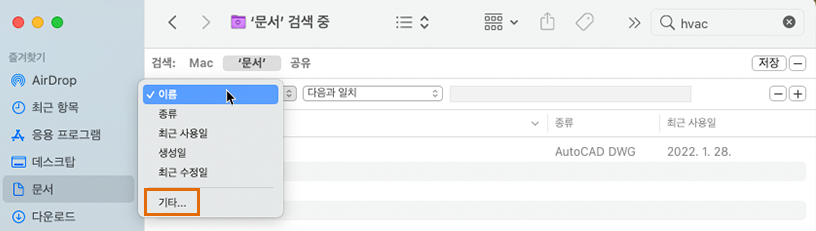
사용 가능한 검색 속성 리스트가 표시됩니다.
- 쉽게 선택할 수 있도록 드롭다운 메뉴에 포함할 각 속성을 선택합니다.
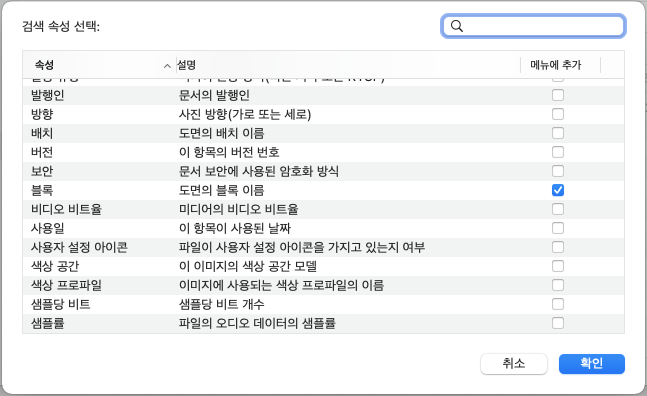
- 확인을 클릭하여 대화상자를 닫습니다.
- 검색할 검색 속성을 선택합니다(예: 블록, 도면층 또는 배치).
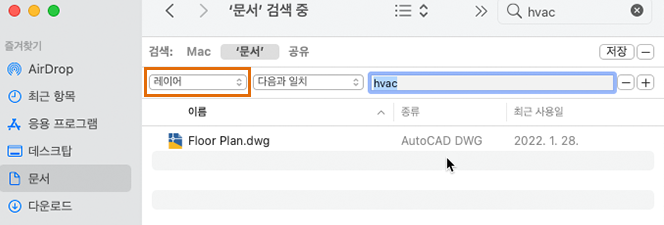
검색 결과는 선택한 속성 값이 포함된 도면을 포함하도록 업데이트됩니다. AutoCAD for Mac 2023 이상에서 저장된 도면만 검색 결과에 나타납니다.